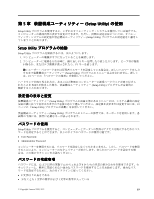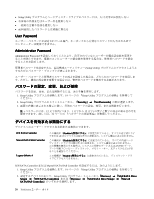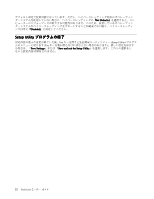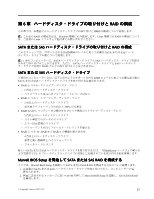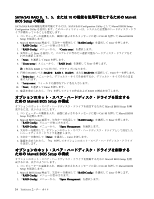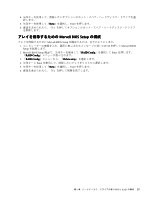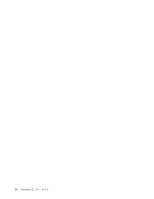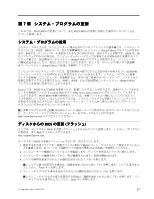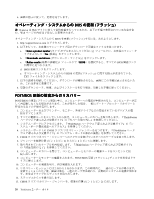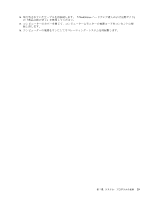SATA/SAS
SATA/SAS
SATA/SAS
SATA/SAS RAID
RAID
RAID
RAID 0、1、5、または 10
10
10
10 の機能を使用可能にするための Marvell
Marvell
Marvell
Marvell
BIOS
BIOS
BIOS
BIOS Setup
Setup
Setup
Setup の構成
SATA/SAS RAID 機能を使用可能にするには、SATA/SAS Configuration Utility として Marvell BIOS Setup
Configuration Utility を使用します。このユーティリティーは、システムに必要数のハードディスク・ドラ
イブが備わっていることを想定します。
1. コンピューターの電源を入れ、画面に表示されるメッセージに従い Ctrl+M を押して Marvell BIOS
Setup を起動します。
2. Marvell BIOS Setup 画面で、矢印キーを使用して『
RAID
RAID
RAID
RAID Config
Config
Config
Config
』を選択して Enter を押します。
『
RAID
RAID
RAID
RAID Config
Config
Config
Config
』メニューが表示されます。
3. 『
RAID
RAID
RAID
RAID Config
Config
Config
Config
』メニューから、『
Create
Create
Create
Create array
array
array
array
』を選択します。
4. 矢印キーと Enter を使用して、このアレイに含めたい選択可能なハードディスク・ドライブをそ
れぞれ選択します。
5. 『
Next
Next
Next
Next
』を選択して Enter を押します。
6. 『
Create
Create
Create
Create array
array
array
array
』メニューから、『
RAID
RAID
RAID
RAID level
level
level
level
』を選択して Enter を押します。
注:
有効な RAID レベルだけが、アクティブになります。
7. 目的の RAID レベル (
RAID
RAID
RAID
RAID 0
、
RAID
RAID
RAID
RAID 1
、
RAID
RAID
RAID
RAID 5
、または
RAID
RAID
RAID
RAID 10
10
10
10
) を選択して、Enter キーを押します。
8. 『
Stripe
Stripe
Stripe
Stripe size
size
size
size
』メニューから、デフォルト・サイズを変更するか、デフォルト・サイズをそのまま
受け入れます。
9. 『
Array
Array
Array
Array name
name
name
name
』フィールドに適切なアレイ名を入力します。
10. 『
Next
Next
Next
Next
』を選択して Enter を押します。
11. 確認を求められたら、『Y』を押してアレイの作成および RAID の構成を完了します。
オプションのホット・スペア・ハードディスク・ドライブを
設
定する
ための Marvell
Marvell
Marvell
Marvell BIOS
BIOS
BIOS
BIOS Setup
Setup
Setup
Setup の構成
オプションのホット・スペア・ハードディスク・ドライブを設定するために Marvell BIOS Setup を構
成するには、以下のようにします。
1. コンピューターの電源を入れ、画面に表示されるメッセージに従い Ctrl+M を押して Marvell BIOS
Setup を起動します。
2. Marvell BIOS Setup 画面で、矢印キーを使用して『
RAID
RAID
RAID
RAID Config
Config
Config
Config
』を選択して Enter を押します。
『
RAID
RAID
RAID
RAID Config
Config
Config
Config
』メニューが表示されます。
3. 『
RAID
RAID
RAID
RAID Config
Config
Config
Config
』メニューから、『
Spare
Spare
Spare
Spare Management
Management
Management
Management
』を選択します。
4. 矢印キーを使用して、オプションのホット・スペア・ハードディスク・ドライブとして設定した
いハードディスク・ドライブを選択します。
5. 矢印キーを使用して『
Next
Next
Next
Next
』を選択し、Enter を押します。
6. 確認を求められたら、『Y』を押してオプションのホット・スペア・ハードディスク・ドライブ
を設定します。
オプションのホット・スペア・ハードディスク・ドライブを削
除
する
ための Marvell
Marvell
Marvell
Marvell BIOS
BIOS
BIOS
BIOS Setup
Setup
Setup
Setup の構成
オプションのホット・スペア・ハードディスク・ドライブを削除するために Marvell BIOS Setup を構
成するには、以下のようにします。
1. コンピューターの電源を入れ、画面に表示されるメッセージに従い Ctrl+M を押して Marvell BIOS
Setup を起動します。
2. Marvell BIOS Setup 画面で、矢印キーを使用して『
RAID
RAID
RAID
RAID Config
Config
Config
Config
』を選択して Enter を押します。
『
RAID
RAID
RAID
RAID Config
Config
Config
Config
』メニューが表示されます。
3. 『
RAID
RAID
RAID
RAID Config
Config
Config
Config
』メニューから、『
Spare
Spare
Spare
Spare Management
Management
Management
Management
』を選択します。
24
ThinkStation
ユーザー・ガイド